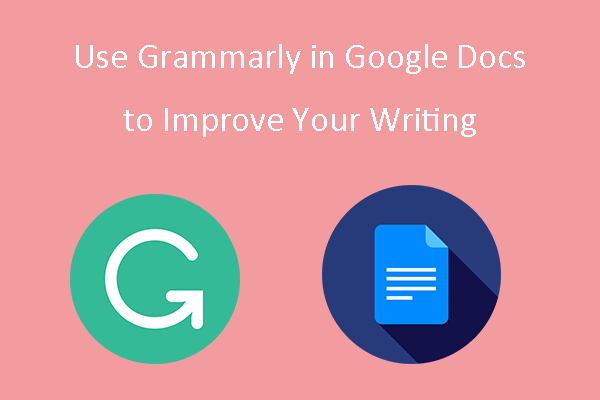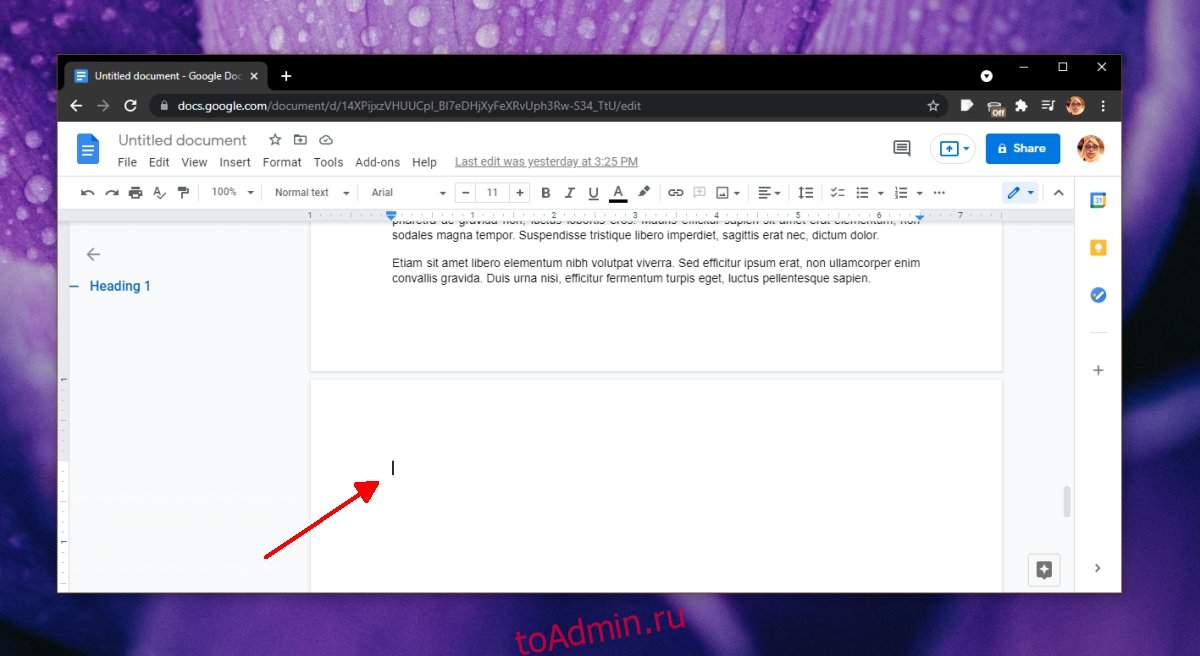Как сделать разрыв страницы в гугл документе
Как сделать разрыв страницы в гугл документе
Как добавлять, показывать и удалять разрывы страниц и разделов в Google Документах
Когда вы создаете документ, учитываете ли вы его структуру? Как и в Microsoft Word, в Документах Google есть разрывы страниц и разделов. Эти инструменты помогут вам расширить контент, вставляя страницы и создавая разделы.
Если вы новичок в использовании разрывов страниц и разделов Гугл документы, мы познакомим вас с основами. Мы объясним, как их вставлять, скрывать или отображать разрывы разделов, а также удалять разрывы, которые вам больше не нужны.
Добавить разрыв страницы или раздела в Google Документах
Добавить перерыв в Google Документах проще, чем вы думаете. Откройте документ и поместите курсор в то место, куда вы хотите вставить разрыв. Затем выберите в меню Вставить> Разрыв. Выберите «Разрыв страницы» или «Разрыв раздела» во всплывающем меню.
Разрывы страниц идеальны, если у вас есть заголовок или вы начинаете новый абзац и внизу страницы или если вам нужна отдельная страница для каждой темы или категории в вашем документе
Разрывы разделов удобны для разделения изображений и другого содержимого или если вы хотите вставить столбцы для небольшой области в документе.
Показать или скрыть разрывы разделов
Поскольку разрывы страниц не отображают никаких индикаторов в вашем документе, нет способа показать или скрыть их. Как вы узнали выше, разрыв страницы просто открывает новую страницу.
С другой стороны, разрывы раздела обозначаются синей пунктирной линией, обозначающей начало раздела.
Хотя этот индикатор раздела полезен, он может вас отвлекать. К счастью, вы можете это скрыть. Выберите в меню «Просмотр»> «Показать разрывы разделов».
Это отменит выбор, сняв галочку, и синяя пунктирная линия исчезнет.
Чтобы позже снова отобразить разрывы разделов, перейдите в то же место в меню и выберите «Показать разрывы разделов», чтобы поставить рядом с ним галочку. Затем вы должны снова увидеть эти пунктирные линии для разрывов разделов.
Удалить разрывы страниц и разделов
Если вы вставляете разрыв страницы или раздела, который вам больше не нужен, вы можете удалить его. То, как вы это делаете, отличается в Windows от Mac, потому что вы используйте определенные клавиши на клавиатуре.
Удалить перерыв в Windows
Чтобы удалить разрыв страницы в Документах Google в Windows, поместите курсор перед текстом вверху страницы. Затем нажмите Backspace. Это перемещает содержимое на предыдущую страницу.
Чтобы удалить разрыв раздела в Windows, поместите курсор на строку непосредственно над разрывом раздела. Это проще всего сделать, если у вас включен параметр «Показывать разрывы разделов». Затем нажмите Удалить.
Удалить перерыв на Mac
Чтобы удалить разрыв страницы в Документах Google на Mac, поместите курсор перед текстом вверху страницы. Затем нажмите Удалить. Это перемещает контент на предыдущую страницу.
Чтобы удалить разрыв раздела на Mac, поместите курсор в начало строки с разрывом раздела. Опять же, вы можете включить Показать разрывы разделов, чтобы упростить эту задачу. Затем нажмите Fn + Delete или Control + D.
Чтобы получить другой способ структурировать документ, особенно если это брошюра или брошюра, посмотрите, как создать несколько столбцов в Документах Google.
Как вставить разрыв страницы в Google Документы
Управление макетом документа в Документах Google может быть затруднительным, особенно если вам нужно выполнить определенные требования к форматированию. Но вы также можете начать новую страницу в настраиваемом месте, что может заставить вас задуматься, как вставить разрыв страницы в Документы Google.
Документы Google, естественно, сами решат, когда нужно добавить еще одну страницу в ваш документ. Обычно это происходит, когда вы печатаете и достигли конца самой нижней строки страницы.
Но иногда вы можете столкнуться с ситуацией, когда автоматический разрыв страницы — это не совсем то, что вы ищете, и вы хотите начать новую страницу в другом месте. К счастью, этого можно добиться, вставив в документ разрыв страницы. В приведенном ниже руководстве показано, как добавить разрыв страницы в Документы Google.
Как вставить разрыв страницы в Google Документы
Прочтите ниже дополнительную информацию о вставке разрыва страницы в Документы Google, включая изображения этих шагов.
Как добавить разрыв страницы в документ в Google Документах (Руководство с изображениями)
Действия, описанные в этой статье, были выполнены в версии Документов Google для Google Chrome. Выполнение шагов, описанных в этом руководстве, добавит разрыв страницы в точку в документе. Обратите внимание, что это может увеличить количество страниц вашего документа в зависимости от того, где добавлен разрыв страницы.
Шаг 1. Перейдите на свой Google Диск по адресу https://drive.google.com/drive/my-drive и откройте документ, к которому вы хотите добавить разрыв страницы.
Шаг 2: Щелкните в том месте документа, где вы хотите разместить разрыв страницы.
Шаг 3: Щелкните вкладку «Вставка» вверху окна.
Шаг 4: Щелкните параметр «Разрыв страницы».
В более новых версиях Документов Google вам нужно будет сначала выбрать «Разрыв», чтобы увидеть список доступных вариантов разрыва.
Обратите внимание, что вы также можете добавить разрыв страницы в свой документ с помощью сочетания клавиш, которое мы обсудим в следующем разделе.
Дополнительный метод для вставки разрыва страницы в Google Документы
Если вы используете много разрывов страниц в Документах Google, возможно, вам нужен более быстрый способ сделать это, например, комбинацию клавиш на клавиатуре.
К счастью, в Документах Google есть сочетание клавиш для разрывов страниц.
Если вы поместите курсор в то место в документе, где требуется разрыв страницы, затем нажмите Ctrl + Enter на клавиатуре, тогда Документы Google вставят разрыв страницы в это место.
Есть ли в вашем документе номера страниц, но вы также хотели бы включить информацию об общем количестве страниц в документе? Узнайте, как добавить количество страниц в Документы Google и получить номера страниц в формате «Страница X из Y».
Как удалить разрыв страницы в Google Документах
Если вы вручную добавили разрыв страницы в Google Docs, вам может потребоваться удалить его, если макет вашего документа изменится.
К счастью, вы можете удалить разрыв страницы в Google Docs, поместив курсор под разрывом и нажав клавишу Backspace, пока разрыв не будет удален.
Колонтитулы, сноски, разрывы страниц и горизонтальная линия
Вы можете изменить макет вашего документа, используя верхние и нижние колонтитулы и вставку разрывов страниц. Верхние и нижние колонтитулы обычно содержат дополнительную информацию, такую как номер страницы, дата, имя документа, и сноски. Разрывы страниц и горизонтальные линии разделяют текст и улучшают читаемость.
В этом уроке вы узнаете, как вставлять и редактировать колонтитулы и сноски, а также как вставлять разрывы страниц и горизонтальные линии.
Колонтитулы
Заголовок — это раздел, который появляется в верхнем поле документа, в то время как нижний колонтитул — это раздел, который появляется в нижнем поле документа. Текст, введенный в колонтитул будет появляться на каждой странице документа.
Чтобы вставить верхний или нижний колонтитул:
После закрытия колонтитула, он по-прежнему будет виден, но будет заблокирован. Чтобы снова отредактировать его, просто нажмите в любом месте на верхний или нижний колонтитул и он разблокируется.
Форматирование текста в верхнем или нижнем колонтитуле
Чтобы отформатировать текст в верхнем и нижнем колонтитуле, Вы можете использовать многие из тех же параметров форматирования, которые доступны для форматирования текста в теле документа. Вы можете выровнять текст, изменить стиль и размер шрифта, а также добавить жирный стиль, курсив, подчеркивание.
Чтобы добавить номера страниц в верхнем или нижнем колонтитуле:
Документы Google автоматически нумерует каждую страницу и помещает его в верхний или нижний колонтитул. Если Вы хотите, отобразить слово Страница в рамках номера страницы, вам нужно будет ввести слово «Страница» в нужном месте в колонтитуле.
Для отображения количества страниц:
Документы Google может также автоматически отображать в верхнем или нижнем колонтитуле Количество страниц — сколько в документе страниц. Если Вы хотите добавить количество страниц рядом с номером страницы, Вам нужно будет ввести слово «Из» после номера страницы.
Работа со сносками
Сноска предоставляет дополнительную справочную информацию о тексте. Она может включать в себя информацию о том, как узнать больше об этой теме или может включать в себя цитаты (ссылки на опубликованные работы для цитат), используемых в тексте. Сноски часто используются в научных докладах и академических письмах.
Чтобы добавить сноски:
Разрывы страниц
Разрывы страниц позволят Вам иметь больше контроля над расположением документа. Вы можете использовать разрыв страницы, если вы пишете документ, который имеет титульный лист или библиографию для обеспечения начала ввода на новой странице.
Чтобы вставить разрыв страницы:
Чтобы удалить разрыв страницы, поместите курсор ниже разрыва и нажмите клавишу Backspace на Вашей клавиатуре. Вам, возможно, потребуется нажать клавишу несколько раз, чтобы удалить разрыв.
Горизонтальные линии
Горизонтальные линии разделяют текст на разделы. Добавление нескольких обдуманно размещенных горизонтальных линий может сделать ваш документ визуально более привлекательным и легкочитаемым.
Чтобы добавить горизонтальную линию:
Чтобы удалить горизонтальную линию, дважды щелкните на строку, чтобы выбрать ее, а затем нажмите клавишу Backspace или Delete на клавиатуре.
Cоветы и руководства по Google Таблицам
Мастер Google Таблиц с полезными советами и руководствами
Как вставить разрыв страницы в Google Таблицы (шаг за шагом)
Разрывы страниц необходимы для любого документа, который вы хотите распечатать. Если бы не разрывы страниц, ваш принтер не знал бы, где заканчивается одна страница и начинается следующая — да, технологии не так уж умны… пока!. В этом уроке я покажу вам, как добавить разрыв страницы в Google Таблицы.
Это можно сделать с помощью параметра » Пользовательские разрывы страниц» в документе Google Таблицы. Разрывы страниц позволят вашей электронной таблице сохранить свое форматирование при отправке на печать. На самом деле удивительно, что в Google Таблицах долгое время отсутствовала эта важная функция!
Однако некоторое время назад Google наконец исправил эту ошибку. Итак, теперь вы можете распечатать электронную таблицу Гугл, не беспокоясь о проблемах с форматированием.
Итак, без лишних слов, давайте дадим вам пошаговое руководство по добавлению разрывов страниц в документ Google Таблиц.
Эта функция для вставки разрывов страниц была недавно добавлена в Google Таблицы вместе с другими интересными функциями — группировкой строк и столбцов, макросами и флажками — для его облачного приложения для работы с электронными таблицами.
Что такое разрыв страницы и почему он важен в Google Таблицах?
Разрыв страницы — это то, что сообщает Google Таблицам о необходимости разорвать страницу и распечатать оставшуюся часть на следующем листе.
Например, предположим, что у меня есть набор данных, показанный ниже, и я хочу распечатать эти данные.
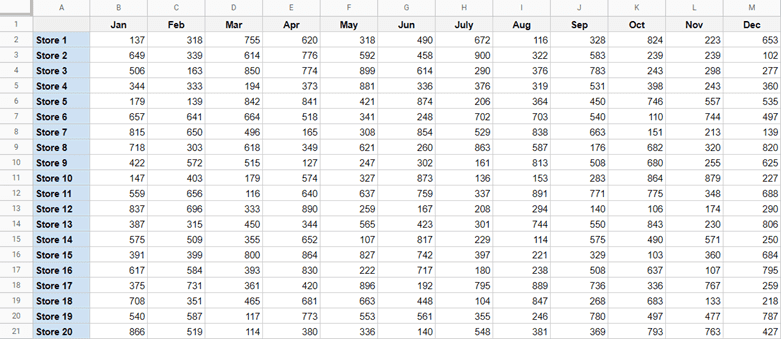
Я могу изменить настройку разрывов страниц, чтобы все столбцы печатались как одна страница. Или я могу решить напечатать только половину столбцов на одной странице, а остальная половина — на второй странице. С настройками разрывов страниц вы можете легко это сделать.
Теперь давайте рассмотрим, как пользователи Google Таблиц вставляли разрывы страниц в свои листы перед добавлением этой функции.
Вставка разрывов страниц в Google Таблицы
Вот шаги, которые позволят вам вставить произвольный разрыв страницы в документ Гугл Таблиц:
Ваш новый настраиваемый разрыв страницы установлен.
Эта функция позволяет вам установить несколько разрывов страниц в вашем документе в Google Таблицах, перетаскивая разрывы по умолчанию.
Теперь, когда вы узнали, как добавить разрыв страницы в свой документ в Google Таблицах, пришло время узнать, как отредактировать или сбросить добавленный разрыв страницы.
Как сбросить разрывы страниц в документе в Google Таблицах
Если вы изменили разрывы страниц, а затем остались недовольны текущими настройками, вы можете легко отредактировать или сбросить разрывы страниц.
Чтобы сбросить разрывы страниц, которые вы добавили в свой документ в Google Таблицах, выполните следующие действия:
Другой способ сбросить разрывы строк — навести курсор на синюю линию.
Вы когда-нибудь задумывались о важности добавления разрывов страниц в вашу таблицу Google? Что ж, позвольте нам рассказать вам, почему они так важны.
Как раньше пользователи добавляли разрывы страниц в Google Таблицы
Допустим, у вас есть фиксированная точка на листе, где вы хотите разорвать страницу. В прежние времена у вас был только один способ добиться этого. Вам нужно будет вставить несколько пустых строк, чтобы переместить данные, введенные под этой меткой, на следующую страницу.
С точки зрения печати это будет нормально; однако это было связано с большим риском, когда дело касалось структурирования данных и возникающих ошибок формул. Однако теперь вам больше не нужно идти по этому маршруту. Google предоставил вам возможность добавлять пользовательские разрывы страниц в ваш документ в Google Таблицах.
Вот и все! Мы надеемся, что это простое руководство научило вас вставлять разрыв страницы в Google Таблицы.
How to Add, Show, or Delete Page & Section Breaks in Google Docs? [Partition Manager]
Page and section breaks are Google tools that help you separate content by inserting pages and creating sections. Although using these tools can make your article look clear, you can also delete a page or section break that you no longer want. So, this post from MiniTool Partition Wizard shows you how to add a page in Google Docs and how to delete a page in Google Docs.
Before you start adding a page in Google Docs, you should know this:
How to Add Page and Section Breaks in Google Docs
If you’re wondering how to add a page in Google Docs easily, here’s the guide:
Step 1: Open your document, and place your cursor where you want to insert the new page.
Step 2: Click the Insert button from the toolbar of the document.
Step 3: Choose the Break option, and then click the Page break option.
Besides, there is another way to add a page in Google Docs. Use keyboard shortcuts to do that. You just click where you want to add the new page, and then press Ctrl + Enter on your keyboard. Thus, a new page is added well.
The way to add section pages in Google Docs is like that of adding a page in Google Docs. But you need to click the section break option. You can choose Section Break (Next Page) or Section Break (Continuous) according to your own needs.
How to Show Page and Section Breaks in Google Docs
You don’t need to show page breaks because a page break simply starts a new page. Page breaks don’t display any type of indicator in your document, but section pages have a blue dotted line indicating the start of the section. So, how to show the section breaks in Google Docs? Here is a guide:
Click View at the toolbar of the document, and choose Show section breaks. Whether you add Section Break (Next Page) or Section Break (Continuous), a blue dotted line appears on your document.
If you think the blue dotted line will distract you, you can also hide it. Simply click View and uncheck Show section breaks.
How to Delete Page and Section Breaks in Google Docs
Adding or showing page and section breaks in Google Docs is easy, but how to delete a page in Google Docs? Here is a guide:
Step 1: Place your cursor in front of the text at the top of the page.
Step 2: Press Backspace on your keyboard. Then, the content will move up to the previous page.
So, how to delete a section break in Google Docs? If you have chosen Show section breaks, it is convenient to delete a section break that you no longer want.
Step 1: Place your cursor on the line directly above the section break.
Step 2: Simply press Delete, and then the section break disappears.
The way about how to delete a page in Google Docs is also simple. Now you can’t be worried about the formatting of your text.
The above content is all about how to add, show or delete page and section breaks in Google Docs. If you have any questions about this topic, please leave them in the comment zone and we will try to answer them as soon as possible.
This post shows you how to use Grammarly in Google Docs, so that you can improve your writing. The way to use Grammarly is simple. Let’s check it.
Как удалить разрыв страницы в Google Docs
Первое решение, которое будут использовать многие создатели документов, — это просто нажать клавишу Enter несколько раз и продолжать добавлять новые строки, пока они не достигнут следующей страницы.
Второе решение — вставить разрыв страницы, который завершит страницу, на которой вставлен разрыв, и автоматически начнет новую.
Вы можете добавить разрыв страницы в Google Документах, выбрав Вставить> Разрыв> Разрыв страницы.
Но нет аналогичной опции для удаления разрыва страницы, и разрыв ничем не обозначается на странице, а это означает, что вы не можете просто выбрать его и удалить.
К счастью, вы можете удалить разрыв страницы в Документах Google, выполнив следующие действия.
Как удалить разрыв страницы в Google Документах
Я использую Документы Google только для совместного использования и совместной работы в Интернете, поэтому разрывы страниц, предназначенные для физической печати, могут сильно раздражать, особенно при работе с изображениями. Вот пример того, что я имею в виду.
Удалите разрывы страниц в Google Документах с помощью Page Sizer
После установки надстройки вы можете использовать его для изменения высоты страницы на 99 дюймов, что эффективно удаляет разрывы страниц для большинства случаев использования.
Отключите макет печати, чтобы удалить разрывы страниц в Google Документах
Если вы пишете действительно длинный пост, возможно, вы попадете в конец страницы даже при высоте страницы 99 дюймов. Чтобы решить эту проблему, вы можете отключить щелчок «Просмотр» и отключить «Макет печати», что приведет к удалению физического пространства между страницами. Однако это не идеальное решение, поскольку страницы все равно будут разделяться тонкой серой пунктирной линией.
Как вы можете видеть на скриншоте ниже, разрыв страницы заменен пунктирной линией. Хотя этот вариант не такой чистый и минималистичный, как надстройка Page Sizer, это единственный вариант для длинных документов.
Заключение
Использование надстройки Page Sizer и отключение функции макета печати — это два способа удалить разрывы страниц в Документах Google. Для коротких документов я рекомендую использовать Page Sizer, так как он дает наиболее чистый документ. Для длинных документов лучше всего использовать Page Sizer и отключить макет печати.
Как сделать разрыв страницы в гугл документе
Гугловский текстовый редактор — один из лучших онлайн-сервисов для работы с текстами. Его возможностей вполне хватает для того, чтобы снести к чертям собачьим с рабочего компьютера Microsoft Word (да и весь их дорогостоящий офисный пакет) и комфортно работать онлайн. Тут есть всё, но кое-чего мне всё-таки не хватало, каких-то мелких удобных фишечек.
Например, пробелы между страницами. Мне не нравится, что пробелы между листами съедают так много экранного пространства, порой до трети. В ворде это легко устраняется простым двойным щелчком между страницами. Так же легко, при необходимости, возвращается.
Попробую сегодня в этой статье найти способ избавиться от межстраничных пробелов и здесь. В сети писали, что избавиться от них можно точно так же, как и в оффлайновом Ворде: двойным щелчком на поле между страницами.
Для этого мне нужно написать хотя бы полтора листа текста, столько, чтобы можно было получить эти самые две страницы и пробел между ними.
Итак, вот две страницы и пробел меж ними. Наводимся, клацаем дважды… Таданц!
Ура! Внезапно сработало! Я убрал пробелы двойным щелчком на пустом поле между страницами! Текст теперь не прерывается, лежит сплошным красивым полотном — всё, как я люблю.
Кстати, скрыв пространство между страницами в одном файле , вы получите такую же картину во всех своих гугл-документах . По крайней мере, во всех моих гуглодоках ситуация вот такая…
Но теперь появилась обратная проблема — не могу вернуть всё обратно. По двойному щелчку в той же самой позиции, на линии, разделяющей страницы, ничего не происходит. Хотя те же люди писали, что у них всё получается. Странно. Я общёлкал всё: саму линеечку, поля слева и справа от текста, выше и ниже границы — ничего. Не расцепляются они у меня.
В меню документа тоже нет никакого похожего пункта, вроде “вернуть оформление взад”. Но, как говорится, человек — существо пытливое, а я та еще дотошная тварь (тут такая легкая самоирония и тихое “хе-хе”).
Включим логику. Что на самом деле скрывается, кроме нижнего и верхнего поля печатного листа? Правильно, нижний и верхний колонтитулы. Отлично, идем искать их в главное меню, они наверняка там есть.
Вот и они. Нажимаем на любой из вариантов вставки — и вуаля, у нас снова есть эти самые пробелы! Хотите — вставляете колонтитул, не хотите — не надо, работайте с текстом дальше.
Проблема решена, все довольны. Особенно я, потому что гугловские документы стали еще чуть-чуть удобнее для меня.
Как удалить пустую страницу в Google Документах
Программный документ, созданный в текстовом редакторе, может содержать сотни страниц. Вы можете отформатировать документ как хотите, добавив заголовки, разделы, главы, разрывы страниц и многое другое. Форматирование может быть непростым, если вы не знакомы с тем, как работает конкретный текстовый процессор, и со всеми его функциями. При корректировке таблиц, изображений, оглавления, отступов, маркированных точек, нумерованных списков и т. Д. В документе могут оставаться пустые места и страницы.
Удалить пустую страницу в Google Документах
Пустая страница может присутствовать в конце документа или в середине. Удалить его без удаления содержимого документа или нарушения форматирования документа несложно.
Удалить конечную страницу
Чтобы удалить пустую страницу в Документах Google, которая находится в самом конце документа, выполните следующие действия.
Откройте документ в Google Documents.
Прокрутите до самого конца документа.
Щелкните первую строку пустой страницы.
Коснитесь клавиши возврата на клавиатуре.
Страница будет удалена.
Удалить пустую страницу посередине — разрыв страницы
Вы можете вставить разрыв страницы в Документы Google. Это пустая страница, на которой нет содержимого.
Щелкните первую строку пустой страницы.
Коснитесь клавиши возврата на клавиатуре.
Страница будет удалена.
Удалить пустую страницу посередине
Чтобы удалить пустую страницу в середине документа, которая не была добавлена через разрыв страницы, процесс немного отличается.
Перейдите на пустую страницу документа в Документах Google.
Щелкните первую строку документа и перетащите курсор вниз до упора.
Вы увидите, что появятся пустые выбранные строки.
Коснитесь кнопки Удалить.
Повторите, если остались пустые строки.
Альтернативный, хотя и более продолжительный метод удаления пустой страницы в середине документа:
Щелкните самую последнюю строку пустой страницы.
Нажимайте клавишу возврата, пока пустое место и страница не исчезнут.
Заключение
Не все текстовые редакторы ведут себя одинаково. Если вы привыкли к Microsoft Word, он удаляет пустую страницу, когда пользователь нажимает кнопку «Удалить» с курсором в конце последней страницы (той, которая предшествует пустой странице). Документы Google не следуют этому соглашению, и вы обнаружите, что многие другие текстовые редакторы этого не делают. Если вы используете приложение, отличное от Google Documents и Microsoft Word, попробуйте любой из двух методов, и один из них должен работать.
Как удалить пустую страницу в Google Docs — объяснение
Если вы работаете с важным для вас документом, вы наверняка хотите, чтобы он выглядел как можно лучше, чтобы человек, который будет просматривать и читать его позже, не отвлекался на моменты неприятного форматирования. Если вы обнаружите где-то в документе лишнюю страницу, вы наверняка захотите ее удалить.
Google Docs предоставляет несколько способов удаления лишней пустой страницы, в зависимости от причины ее появления. В этой статье мы расскажем вам о том, как это сделать с помощью Google Docs в любом браузере Mac или PC.
Как удалить пустую страницу в Документах Google нажатием кнопки Delete
Если вы пытались удалить пустую страницу, нажав Backspace, и это не сработало, то, скорее всего, вы просто вернулись на предыдущую страницу. И Google Docs, и MS Word работают таким образом. Тем не менее, вы, вероятно, не пробовали нажимать кнопку Delete. В этом случае кнопка Delete быстро удалит нежелательные пустые страницы или пустые места.
Итак, если вы хотите удалить пустую страницу в документе, нажав кнопку «Удалить», необходимо выполнить следующие действия:
В большинстве случаев описанное выше решение помогает, поэтому всегда следует сначала использовать этот метод, прежде чем искать другие варианты. Однако иногда пустая страница остается.
Как убрать пустую страницу в Google Документах с помощью проверки пользовательского интервала
Если Google Документам предлагается автоматически вставить пробел после абзаца, это может привести к появлению новой страницы в конце документа. Если вы хотите проверить, не виноват ли в этом пользовательский пробел, выполните следующие действия:
Как убрать пустую страницу в Google Документах с помощью настройки разрывов страниц
Разрывы страниц случаются не слишком часто. Конечно, вы можете не помнить, как переходили к «Вставке», а затем добавляли разрыв страницы, но это не единственная причина, по которой это происходит.
Чтобы вставить разрыв страницы, мы используем комбинацию клавиш «Ctrl + Enter». Если ваш мизинец (или любой другой палец) задержится над клавишей «Ctrl», вы можете случайно вставить разрыв страницы. В любом случае, вы можете быстро удалить новый разрыв страницы, но вы не сможете удалить его или использовать Backspace, если он находится в середине текста.
Как удалить пустую страницу в Google Docs, изменив поля
Если поля слишком большие, Google Docs может вставить пробел внизу, но в итоге добавляется пустая страница. Если вы хотите проверить, не является ли нежелательная страница результатом больших полей, выполните следующие действия:
Как удалить пустую страницу в Google Docs на устройстве Android
Если вы используете Google Docs на своем устройстве Android, вы можете легко выполнить почти те же шаги, о которых говорилось выше, чтобы удалить пустую страницу из документа. Для этого:
После выполнения этих действий пустые страницы будут удалены.
Как удалить пустую страницу в Google Docs на Chromebook
Если вы хотите удалить пустую страницу в Google Docs на вашем Chromebook, необходимо выполнить следующие действия:
Если пустая страница находится в конце документа, наведите курсор на верхнюю часть страницы, пока не появится опция «Удалить», нажмите ее.
После выполнения этих шагов пустые страницы будут удалены из документа.
Как удалить пустую страницу в Google Docs
При использовании Документов Google время от времени вы будете сталкиваться с пустыми страницами в документе. Возможно, вы случайно нажали Ctrl + Enter во время набора текста или скопировали что-то из места с совершенно другим форматированием. В любом случае документы с нежелательными пустыми страницами могут выглядеть непрофессионально.
К счастью, избавиться от этих пустых страниц в Документах Google просто. Однако есть несколько способов выполнить это действие. Вот как удалить страницы в Google Документах, а также пара полезных советов по приложению в целом.
Метод № 1: нажатие на Delete
Итак, вы пробовали нажать Backspace, но это не сработало. Он просто вернул вас на предыдущую страницу. Да, так работают и Google Docs, и MS Word. Однако вы, вероятно, не пробовали нажимать «Удалить». В этом случае кнопка удаления быстро избавится от ненужной пустой страницы. Вот как это сделать.
В большинстве случаев вышеперечисленное решение поможет, поэтому вы всегда должны сначала использовать этот метод, прежде чем изучать другие варианты. Однако иногда остается пустая страница.
Метод № 2: проверьте настраиваемый интервал
Если Документы Google получают указание автоматически вставлять пробел после абзаца, это может привести к появлению новой страницы в конце документа. Чтобы узнать, виноват ли нестандартный интервал, попробуйте выполнить следующие действия.
Метод № 3: отрегулируйте разрывы страниц
Разрывы страниц случаются не слишком часто, но они случаются. Конечно, вы, возможно, не помните, как полностью переходили в Insert, а затем добавляли разрыв страницы, но это не единственный способ.
Ярлык для вставки разрыва страницы — Ctrl + Enter. Если ваш мизинец (или любой другой палец) находится над клавишей Ctrl, вы можете случайно вставить разрыв страницы. В этих обстоятельствах вы можете быстро удалить новый разрыв страницы, но вы не сможете удалить его или использовать Backspace, если он находится в середине текста.
Метод №4: изменить поля
Если ваши настройки полей слишком велики, Google Docs пытается вставить пространство внизу, но в итоге добавляет пустую страницу. Чтобы проверить, не возникает ли нежелательная страница из-за большого поля, сделайте следующее:
Метод № 5: попробуйте несколько дополнительных советов
Вышеупомянутые методы показывают, что вы можете сделать, чтобы удалить нежелательную страницу в Документах Google, но есть несколько способов предотвратить это в первую очередь. Имея это в виду, вот несколько советов, которые помогут лучше отформатировать ваши документы Google.
Совет №1: используйте разрывы разделов
Вы не можете назвать документ «хорошо отформатированным», если не используете разрывы разделов. Это добавит вашей работе больше организованности. Чтобы добавить разрыв раздела, попробуйте выполнить следующие действия:
Совет № 2: Очистите форматирование
Очистить форматирование — это простой инструмент, который позволяет переключить любые настройки текста и макета в документе на их настройки по умолчанию. Чтобы использовать параметр «Очистить форматирование», выполните следующие действия:
После сброса указанного выше форматирования для выбранного раздела или всего документа вы можете настроить внешний вид, характеристики форматирования и макет.
Удаление пустой страницы в Google Документах на устройстве Android
Для многих использование Android и Google Docs является стандартом де-факто, в конце концов, они оба поддерживаются Google. Хотя этот процесс очень похож на шаги, упомянутые выше, вот быстрая демонстрация того, как его выполнить.
Если вы хотите удалить пустой файл, вот как это сделать.
Эти шаги также работают для удаления файлов в Google Таблицах и Презентациях.
Удаление пустой страницы в Google Документах на Chromebook
Если вы хотите использовать удаление пустых страниц в Документах Google на своем Chromebook, не смотрите дальше. Подобно шагам, упомянутым выше, вот краткое изложение того, как это сделать.
В заключение, Google Docs выглядит как простое приложение, но предлагает множество параметров форматирования, которые также могут нарушить организацию и интервалы ваших страниц. Нежелательные пустые страницы изменяют хорошо организованный документ и затрудняют его чтение.
Обладая надлежащими знаниями в области форматирования Документов Google, вы сможете выяснить, почему вы видите нежелательные пустые страницы, и применить приведенные выше советы по форматированию, чтобы очистить их.
Источники информации:
- http://autotak.ru/kak-vstavity-razrv-stranits-v-google-dokument/
- http://composs.ru/kolontituly-i-razryvy-stranic-google-docs/
- http://topgoogle.ru/kak-vstavit-razryv-stranicy-v-google-tablicy-shag-za-shagom/
- http://translate.yandex.ru/translate?lang=en-ru&url=https://www.partitionwizard.com/partitionmanager/how-to-delete-a-page-in-google-docs.html&view=c
- http://autotak.ru/kak-udality-razrv-stranits-v-google-dokumentah/
- http://basilioff.wordpress.com/2016/07/05/%D0%BA%D0%B0%D0%BA-%D1%83%D0%B1%D1%80%D0%B0%D1%82%D1%8C-%D0%BF%D1%80%D0%BE%D0%B1%D0%B5%D0%BB%D1%8B-%D0%BC%D0%B5%D0%B6%D0%B4%D1%83-%D1%81%D1%82%D1%80%D0%B0%D0%BD%D0%B8%D1%86%D0%B0%D0%BC%D0%B8-%D0%B2-go/
- http://toadmin.ru/%D0%BA%D0%B0%D0%BA-%D1%83%D0%B4%D0%B0%D0%BB%D0%B8%D1%82%D1%8C-%D0%BF%D1%83%D1%81%D1%82%D1%83%D1%8E-%D1%81%D1%82%D1%80%D0%B0%D0%BD%D0%B8%D1%86%D1%83-%D0%B2-google-%D0%B4%D0%BE%D0%BA%D1%83%D0%BC%D0%B5/
- http://ru.tab-tv.com/kak-udalit-pustuyu-straniczu-v-google-docs-obyas/
- http://autotak.ru/kak-udality-pustuyu-stranitsu-v-google-docs/